
YouTube Musicで音楽を聴く際、
ずっと通信(パケット)が発生しているのって嫌だなと感じる私。
Google Play Musicのように、
YouTube Musicでもオフライン再生ができればいいなと思って、
やり方を調べてみました。
YouTube Musicは無料会員でもオフライン再生できる?
YouTube Musicを有料会員で利用している人は、
オフライン再生が可能なのは当たり前だと思っていると思いますが、私は無料会員。
オンラインでヒット曲などをランダムに聴いて楽しむというよりも、
手持ちの音楽をアップロードして好きな曲だけを聴く派の私にとっては、
有料会員になるメリットって実は全くないんです。
だからYouTube Musicの前に使っていたGoogle Paly Musicも
無料でしか利用してこなかったんですね。
無料でできることって有料会員よりも少ないことは理解していて。
でも、最低限のことはできて欲しいなと思うのも本音で。。。
調べた結果、YouTube Musicで無料会員のままでもできるサービスは
私にとっては不便ではないことが分かったんです。
YouTube Musicでは無料のままでも「オフライン再生可能」なので、
さっそくオフライン再生にする方法を探ってみることにします。
っとその前に、なぜオフライン再生にした方がいいのかを簡単に説明したいと思います。
オフライン再生にするメリット
YouTube Musicは、クラウド上で音楽が保存されるという形になります。
パソコンやスマホの中(ハードディスク)に音楽が保存されるわけではなく、
YouTube Musicのサービスの中に音楽が保存されているといったイメージですね。
ということは、音楽を聴くためにはYouTube Musicとずっと通信をし続けないといけないということになりますよね。
厳密にいえば、たぶんずっと通信をしているわけではないとは思うけど。
それでも、スマホやパソコンから音楽を流すために、
YouTube Musicと通信をしていないといけないことには変わりないです。
通信を続けるということはつまり、通信量がかかり続けることとイコールですよね。
YouTubeや動画配信サイトで、動画を見ているのと同じことです。
今は多くの人がWi-Fiを利用していたり、
パケ放題などのサービスを利用していたりするので、
通信料についてあまり気にする人は少ないのかもしれません。
でも、やっぱり自分がアップロードした曲を聴くのに通信量がかかるのって
何だか納得いかない(笑)
オフライン再生ができるようにさえしておけば、
YouTube Musicとの通信量が抑えられるというのが、一つ目のメリット。
もう一つのメリットは、
通信不可の場所や通信状態が悪い環境でも、オフライン再生なら不快なく音楽が聴ける点です。
通信不可の場所の例えとしては、飛行機の中ですかね~。
最近はWi-Fiが利用できる飛行機もありますが、
まだまだ機内モードにしないといけない飛行機の方が多いと思います。
飛行機の中で自分の好きな音楽を聴きながら快適に過ごしたい、
けど、通信不可の場所ではYouTube Musicにある音楽はそのままでは聴くことができません。
そんな時に便利なのがオフライン再生。
オフライン再生の設定をしておけば、
機内モードでもYouTube Musicで音楽を聴くことが可能になるんです。
そして通信環境が悪い場合も、オフライン再生だといいと思います。
実は、車や電車での移動中は、
通信状況が不安定になることもあって音楽が途切れたり飛んだりする可能性もあるんですね。
「曲が飛ぶ」という経験は、Google Play Musicを利用していた時に経験しました。
たぶんどちらも通信を使ってスマホに音楽を流しているという点は同じなので、
YouTube Musicでオンライン再生をしていたら、
恐らく同じ現象が起きてしまう可能性があるだろうと。。。
そうならない為にも、オフライン再生ができるようにしておくといいと思うわけです。
オフライン再生の設定方法
では、オフライン再生の設定方法です。
ちなみに、無料会員のままではプレイリストのオフライン設定はできませんでした。
これ、ぜひできるようにして欲しい!
Google Paly Musicではできたんだから改善希望です。。。
ということで、それ以外の単位でオフライン保存を行っていきます。
スマホでYouTube Musicを起動したら、ライブラリに移動します。
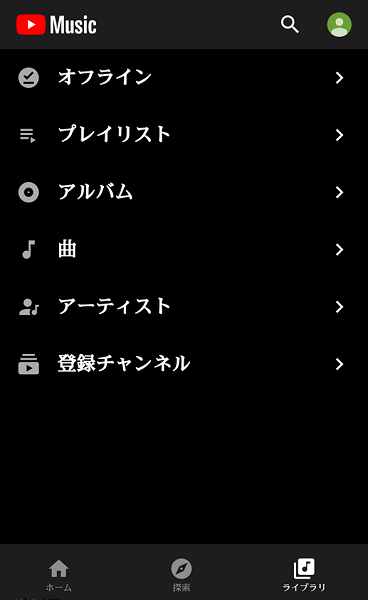
残念ながらプレイリストはオフラインにできないので、
アルバムまたは曲、アーティストのどれかを選択して開きます。
今回はアルバムからオフライン設定していこうと思います。
アルバムの画面では「アップロード」を開くと、
自分がアップロードしたアルバムが表示されます。
その中から、オフライン再生したいアルバムを見つけたら、
右側にある点々マークを押します。
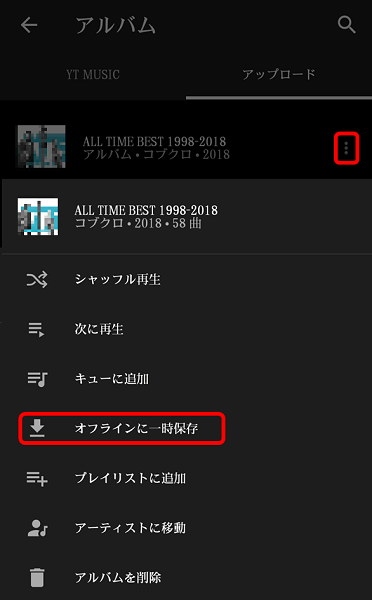
すると、上の画像のようにメニューが開くので、
「オフラインに一時保存」をタップします。
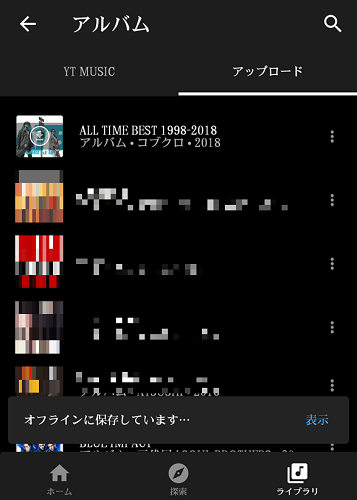
すると、アルバムのジャケット部分にマークが表示され、
下部には「オフラインに保存しています・・・」の文字が表示されます。
あとは待つだけ。
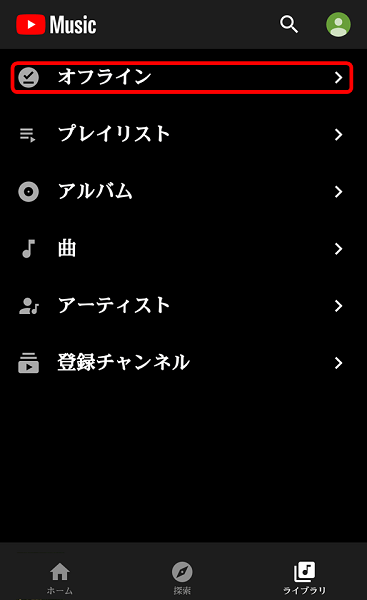
ライブラリに戻って、「オフライン」を開いてみると、
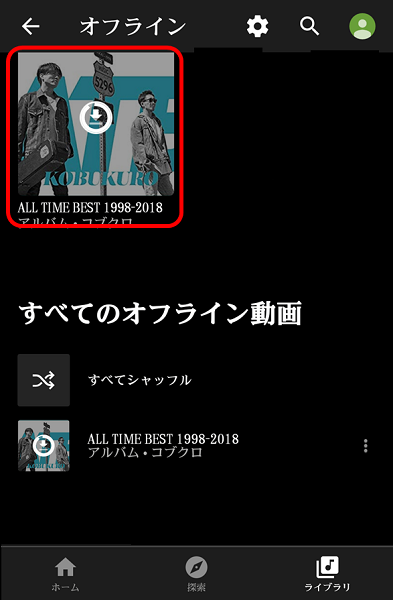
オフラインにしたアルバムが表示されました(^^)/
ちなみに、プレイリストからのオフライン一時保存は、曲単位でならできました。
でも、1曲ずつ「オフラインへ一時保存」をするのは大変だし、
1曲単位でやるなら何のためのプレイリスト?って感じだし、
1曲単位での設定なら、プレイリストからやる意味ないし、
ってことでできても何のメリットにもならない方法かなと個人的には感じました。
なので、無料版でオフライン再生の設定をするなら、
アルバム単位で行うのが一番手間がかからない方法かなと思います。
あぁ~、無料会員でもプレイリストのオフライン再生できるようになってくれないかな~。
YouTube Musicをオフラインで再生する方法まとめ
YouTube Musicでは、無料版でもオフラインで再生することが可能です。
オフライン再生にすれば通信が不安定な場所や飛行機などのように通信できない場所でも、
自分の好きな音楽をストレスなく聞くことができますよ。
ただ、残念なことにYouTube Musicの無料版では、
自作のプレイリストをオフライン設定にすることができないようです。
Google Paly Musicではできていたんだから、
いつかYouTube Musicでもできるようにしてくれるんだろうか。。。
期待しながら、とりあえずアルバム単位でオフラインにして音楽を楽しみたいを思います♪


